File vector là gì? Hướng dẫn gửi file vector đúng chuẩn cho xưởng in
Bạn từng tự hỏi “vector là gì” hay vì sao xưởng in luôn đòi hỏi “file vector chuẩn”? Đây không chỉ là kiến thức dành riêng cho designer, mà còn cực kỳ quan trọng với bất kỳ ai làm việc liên quan đến in ấn.
Trong bài viết này, bạn sẽ tìm thấy:
Giải thích dễ hiểu về vector là gì, file vector là gì, và đồ họa vector nghĩa là gì
Lý do file vector là “ngôn ngữ” chuẩn của ngành in
Checklist gửi file vector đúng chuẩn – hạn chế tối đa lỗi khi in
5 lỗi phổ biến khi gửi file – và cách tránh
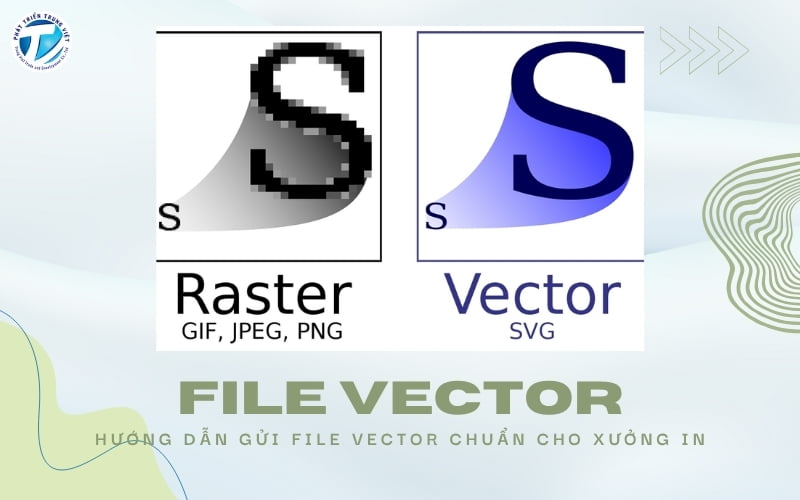
I. File vector là gì?
1.1. Định nghĩa dễ hiểu cho người không chuyên
File vector là một dạng tệp đồ họa được tạo ra từ các phương trình toán học mô tả hình dạng, đường nét, màu sắc và vị trí. Không giống như hình ảnh dạng pixel (bitmap), file vector không phụ thuộc vào độ phân giải, cho phép bạn phóng to hay thu nhỏ tùy ý mà vẫn giữ nguyên độ sắc nét.
Ví dụ đơn giản:
Một hình tròn vector sẽ được máy tính hiểu là “vẽ một đường cong có bán kính R, màu đỏ, viền đen”.
Trong khi đó, một hình tròn bitmap chỉ là tập hợp các chấm màu (pixel) xếp lại với nhau.
Điều này giúp file vector rất lý tưởng cho các ứng dụng in ấn, đặc biệt là in logo, banner, name card, túi giấy...
1.2. File vector khác gì với ảnh thường (.JPG, .PNG)?
Vector là ảnh được dựng bằng thuật toán
Mỗi chi tiết trong file vector được “vẽ” bằng cách tính toán các thông số hình học như tọa độ, chiều dài, góc, màu sắc. Vì thế, nó:
Không bị vỡ khi zoom
Nhẹ dung lượng
Dễ chỉnh sửa từng chi tiết nhỏ
Bitmap là ảnh pixel, phóng to sẽ vỡ
Ngược lại, các định dạng như .JPG, .PNG hay .TIFF là ảnh raster (bitmap). Nghĩa là:
Chỉ bao gồm các ô màu li ti (pixel)
Khi phóng lớn, từng ô sẽ lộ ra → ảnh mờ, vỡ nét
Khó chỉnh sửa, không tách rời được từng thành phần như vector
Tóm lại: Nếu bạn cần in ấn khổ lớn hoặc muốn đảm bảo hình ảnh sắc nét tuyệt đối, file vector là lựa chọn bắt buộc.

II. Vector nghĩa là gì? Vì sao lại quan trọng trong in ấn?
2.1. Vector nghĩa là gì trong thiết kế đồ họa?
Trong thiết kế đồ họa, “vector” là thuật ngữ chỉ những hình ảnh được tạo ra từ các đối tượng hình học có thể mở rộng như đường thẳng, đường cong Bézier, hình chữ nhật, đa giác...
Bản chất của vector là:
Không dùng điểm ảnh (pixel)
Không giới hạn độ phân giải
Có thể co giãn vô hạn mà không ảnh hưởng đến chất lượng
Ứng dụng phổ biến:
Thiết kế logo, banner, bao bì
Các sản phẩm in ấn yêu cầu độ nét cao
Các phần mềm như Adobe Illustrator (.AI), CorelDRAW (.CDR), Inkscape (.SVG)
2.2. Vì sao không thể in logo bằng file ảnh thông thường?
Logo bằng JPG – dễ mất nét, sai màu
Khi bạn gửi một logo ở dạng ảnh (.JPG, .PNG) cho xưởng in, khả năng cao là:
Phóng to bị mờ, vỡ nét
Màu in ra không đúng do sai hệ màu (RGB ≠ CMYK)
Không thể chỉnh sửa bố cục nếu có yêu cầu điều chỉnh
File vector giữ chất lượng gốc trên mọi khổ in
Trong khi đó, file vector giúp bạn:
Duy trì độ sắc nét từ name card đến biển hiệu 10m
Điều chỉnh kích thước, màu sắc nhanh chóng nếu cần
Đảm bảo đúng màu sắc khi in (nếu đã chuyển sang hệ màu CMYK)
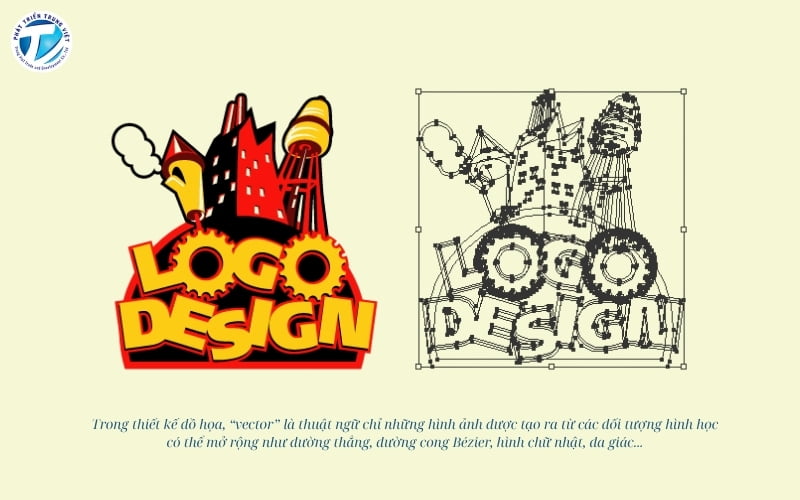
III. Những định dạng file vector phổ biến
3.1. Các loại định dạng chuẩn ngành in
Khi gửi file in cho xưởng, bạn nên sử dụng các định dạng vector chuyên dụng như:
AI (Adobe Illustrator): Định dạng gốc, phổ biến nhất trong thiết kế vector
EPS (Encapsulated PostScript): Tương thích cao, phù hợp khi chuyển file qua nhiều phần mềm
SVG (Scalable Vector Graphics): Dùng nhiều trên web, cũng là vector chuẩn
PDF (Portable Document Format): Chỉ là vector nếu được xuất từ phần mềm vector (Illustrator, Corel...)
Lưu ý: Không phải file PDF nào cũng là vector – nếu bạn xuất PDF từ Photoshop hoặc chụp màn hình, nó vẫn là ảnh bitmap.
3.2. Những file không phải vector (nhưng hay bị nhầm)
Đây là những định dạng phổ biến nhưng KHÔNG phải vector:
JPG: Hình ảnh nén, dễ dùng nhưng mất chất lượng khi chỉnh sửa
PNG: Ảnh không nền, dùng cho web, không phù hợp để in khổ lớn
TIFF: Ảnh chất lượng cao, nhưng vẫn là bitmap
Nhiều người nhầm lẫn vì các file này vẫn mở được trên phần mềm thiết kế. Nhưng thực chất chúng chỉ là ảnh, không thể chỉnh sửa cấu trúc, không thể phóng to in ấn chuyên nghiệp.
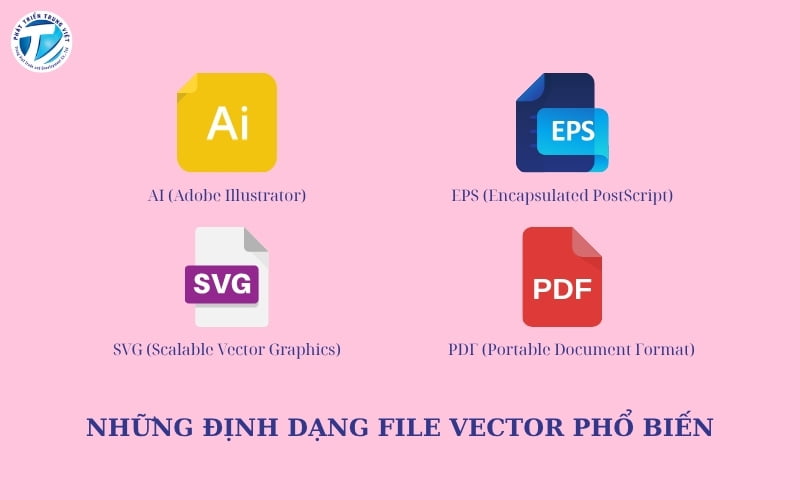
IV. Vì sao xưởng in luôn yêu cầu file vector?
4.1. Lợi ích kỹ thuật khi sử dụng file vector
In ra sắc nét ở mọi kích thước: File vector không bị vỡ hình khi phóng to, giúp thành phẩm giữ được độ nét cao.
Dễ dàng chỉnh sửa và xử lý: Designer hoặc xưởng in có thể đổi màu, sửa nội dung mà không làm hỏng bố cục.
Giảm thiểu lỗi khi in: Vector không phụ thuộc vào font chữ trên máy nhận, hạn chế tối đa lỗi font, lỗi màu hoặc lệch kích thước.
4.2. Hậu quả khi gửi sai định dạng file
Bị yêu cầu gửi lại → chậm tiến độ.
In sai màu, sai bố cục → tốn chi phí làm lại.
Mất điểm với khách hàng → giảm uy tín thương hiệu.
V. Hướng dẫn gửi file vector đúng chuẩn – Checklist chi tiết
Đây là các bước cần thực hiện trước khi gửi file thiết kế cho xưởng in, nhằm đảm bảo chất lượng in ấn tốt nhất và tránh phát sinh lỗi kỹ thuật:
Chuyển toàn bộ font chữ sang dạng Outline
Vào Type > Create Outlines (Adobe Illustrator)
Giúp tránh lỗi font nếu máy nhận không cài đặt font giống bạn.
Lưu ý: Sau khi outline, không thể chỉnh sửa nội dung text, nên lưu lại bản gốc chưa outline.
Embed toàn bộ hình ảnh liên kết
Vào Window > Links, chọn ảnh → nhấn Embed.
Đảm bảo ảnh không bị mất khi mở file ở máy khác.
Chuyển hệ màu từ RGB sang CMYK
Vào File > Document Color Mode > CMYK Color.
CMYK là hệ màu dùng cho in ấn, còn RGB chỉ dùng cho hiển thị màn hình.
→ Nếu giữ RGB, màu in ra sẽ sai lệch so với thiết kế.
Thiết lập Bleed và Crop Mark
Khi xuất file PDF: File > Save As > Adobe PDF > Marks and Bleeds
Tick vào Crop Marks
Set Bleed là 3mm hoặc 5mm tùy yêu cầu xưởng in
→ Giúp máy in canh lề và cắt chính xác, không bị lẹm hình.
Đặt tên file rõ ràng, có phiên bản
Ví dụ: Poster_A4_v2_final.ai
→ Tránh nhầm lẫn, dễ quản lý nếu cần chỉnh sửa nhiều lần.
Gửi kèm file PDF preview
Xuất kèm 1 file PDF từ Illustrator (đã tick Marks & Bleeds)
→ Xưởng in sẽ dễ kiểm tra nhanh bố cục, màu sắc trước khi in hàng loạt.

VI. 5 lỗi phổ biến khi gửi file in – và cách tránh
Lỗi 1: Không outline font
Hậu quả: Chữ sẽ bị lỗi hoặc biến dạng nếu máy in không có font giống bạn.
Cách tránh: Trước khi gửi file, vào Type > Create Outlines để chuyển font thành vector.
Lỗi 2: Thiếu hình ảnh liên kết
Hậu quả: Một số hình ảnh bị mất, hiển thị lỗi hoặc in trắng.
Cách tránh: Trong Illustrator, mở bảng Links, chọn từng hình và nhấn Embed để nhúng hình vào file.
Lỗi 3: Dùng sai hệ màu RGB
Hậu quả: Màu in ra không giống thiết kế — bị lệch, nhạt hoặc sai tông.
Cách tránh: Chuyển sang hệ màu CMYK bằng File > Document Color Mode > CMYK Color.
Lỗi 4: Gửi nhầm định dạng ảnh (.JPG/.PNG) thay vì file vector
Hậu quả: Ảnh bị vỡ nét khi in khổ lớn như pano, backdrop, biển hiệu.
Cách tránh: Luôn gửi file .AI, .EPS hoặc .PDF được xuất từ phần mềm vector. Nếu có ảnh raster, cần đảm bảo độ phân giải từ 300dpi trở lên.
Lỗi 5: Không để bleed và crop mark
Hậu quả: Sản phẩm in bị cắt mất phần viền, sai bố cục hoặc không căn được chính xác.
Cách tránh:
Khi xuất file PDF: tick Crop Marks
Thiết lập bleed 3mm trở lên tại mục Bleeds (Tùy yêu cầu từng xưởng, có thể đặt 5mm với các sản phẩm khổ lớn.)

Hãy lưu lại checklist hướng dẫn trong bài và áp dụng cho mọi dự án in ấn – vì một bản in đẹp luôn bắt đầu từ một file thiết kế chuẩn chỉnh.
Nội dung cùng chủ đề:
Băng rôn khai trương đẹp - Mẫu thiết kế ấn tượng cho mọi ngành hàng
- Top 10 trang web thiết kế poster chuyên nghiệp, miễn phí
DANH MỤC
TIN MỚI NHẤT






.jpg)
.jpg)




.jpg)

